Web应用程序使用说明
1. 组织权限概述
a) 概述
业务基础框架是指一个应用系统的基础功能部分,UCML业务基础框架涵盖了一个WEB应用系统的基础功能,包括工作流引擎、规则引擎,组织机构、岗位、人员、权限管理,流程管理,任务管理等,开发者可以直接使用这些基础功能并尽心扩展。
在UCML业务基础框架内内嵌了组织机构及权限体系,开发者可以直接使用或在此基础上进一步更新扩展。本章主要介绍的是目标应用的组织机构及权限体系,工作流相关部分请参照《UCML工作流开发手册》
如何快速了解业务基础框中系统自带的各个菜单是如何设计的:
1、首先登陆到目标应用系统,打开某一个功能菜单,如【系统管理】—【组织机构】—【组织机构管理】菜单
2、在开发环境中在屏幕定义中找到该菜单对应的业务模块标志“BPO_ORG_JS”,双击业务模块标志,将自动跳转到该模块,从而可以详细了解该模块的设计过程,如下图所示:

或者在系统搜索区中输入业务模块标志“BPO_ORG_JS”进行搜索,搜索条件选择“业务单元”类型,点击搜索,如下图所示:

双击该模块所在的行,将自动跳转到该模块。
b) 组织权限设置
1. 介绍
对于一个应用系统来讲,组织机构是否具有良好的扩展性十分重要,在我们开发的应用体系中,组织机构是这样设计的:
一个应用系统内可以包含多个组织,每个组织下可以有多个部门,每个部门下可以有多个岗位,每个岗位下可以有多个人;对于同一个人,可以有多个岗位,每个岗位对应着不同的责任,每个责任对应着不同的功能菜单,这样,用户登陆后需要设定其主岗位,从而实现一个人,以不同的岗位登陆具有不同的功能权限。
组织、部门、岗位、人员、责任的关系如下图:
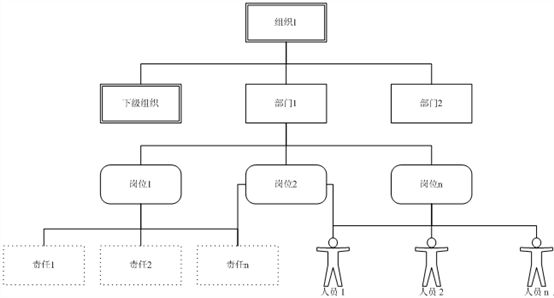
说明:一个组织有多个部门,一个部门有多个岗位,,一个岗位有多个人,一个人可以有多个岗位,一个岗位有多种权限(角色)。系统的权限管理是通过设置岗位下的责任(功能权限组),人-岗位-责任来挂钩的,从而实现不同的人、不同的岗位,具有不同的菜单权限,其逻辑关系如下图:
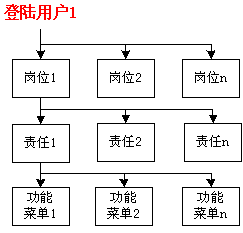
责任:就是把多个菜单组合到一起作为一个权限组,以分配给不同的岗位,比如我们创建一个【系统管理责任】,在这个责任下包含了所有系统管理的菜单,在分配权限时把这个责任分配给系统管理员岗位或某个岗位,那么这个岗位下的人就具有了这个责任,从而登陆后就可以进入这个责任下的所有权限。
具体的权限体系分配是这样的:
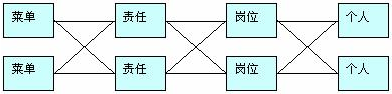
说明:
(1)一个责任下可包含多个菜单,一个菜单也可以分配给多个责任
(2)一个岗位有多个责任,一个责任也可以分配给多个岗位
(3)一个人可以有多个岗位,一个岗位下可以有多个人
即在进行权限设置时,把责任付给岗位,那么这个岗位下的所有人就有了这个责任,也就能够操作这个责任下的所有菜单
在配置组织机构及人员时,从管理的角度基本遵循这样一条主线:部门—部门下岗位(一个部门下有多个岗位,要指定部门下的负责岗位)—岗位下的人(一个岗位下可以有多个人,要指定岗位负责人)
建立组织权限的次序如下:
建立组织信息->建立职责信息->建立岗位信息->建立员工信息->建立群组信息
2. 建立组织信息
A. 进入【系统管理】—【组织机构】,点击【组织机构管理】
B. 点击【增加单位】,可以建立最上级的组织或企业信息;在右侧可以编辑该组织信息,数据确认后点击【保存】按钮;
C. 在添加好的组织后,可以点击【增加单位】,在根级组织下添加子级组织;点击【增加部门】,在组织下增加部门以及部门下的子部门
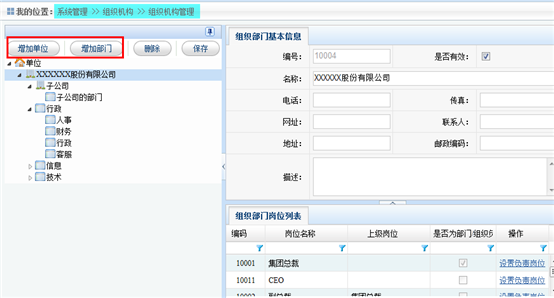
组织机构相关表:UCML_Organize
岗位信息表:UCML_Post,岗位是组织机构表的子表
D. 设置主岗位
将对应【部门下的岗位】全部列出,进行设置主岗位,即:部门负责岗位
岗位下的责任相关表:UCML_POSTN_RESP_MAP,岗位责任映射表
3. 建立职责信息
A. 责任,相当于权限组,是把不同的菜单组合到一起形成一个责任,然后把这个责任赋给岗位或人员,那么这个岗位下的人员就具有了本责任下的所有菜单、按钮及列权限
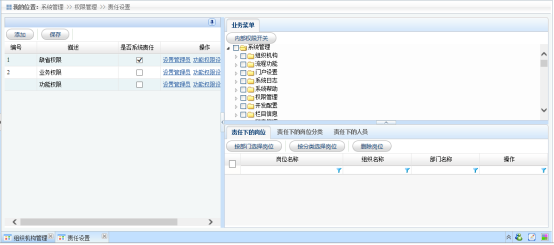
B. 操作步骤
(1)进入【系统管理】—【权限管理】,点击【责任设置】
(2)点击【添加】按钮,可以新增责任并可编辑的记录信息
(3)在右边树型菜单中选择该责任相应的功能模块
(4)默认情况下,该模块的子功能也会被选中,也可单独设置子功能
(5)在右下边岗位列表信息中选择需要把责任分配给哪些岗位
(6)设置完成后,点击按钮【保存】将保存设置的信息
(7)点击【功能权限设置】链接,弹出页面,点击【刷取所有业务单元】将列出选择的功能菜单下的所有业务单元
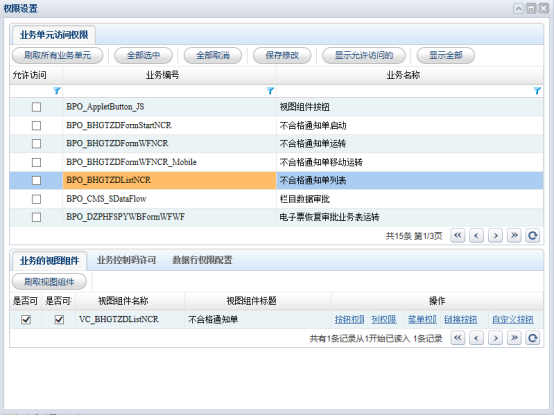
(8)选择要配置的业务单元,点击【刷取视图组件】将列出该业务单元下的所有视图组件,可在视图组件上点击【按钮权限】和【列权限】对按钮和列权限进行配置
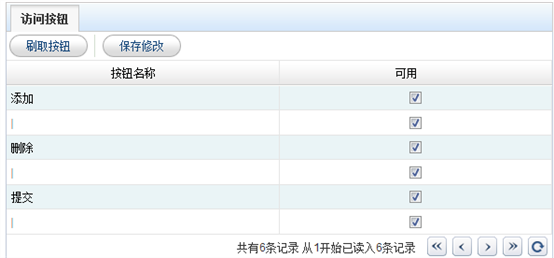
C. 责任相关表:
责任主表:UCML_RESPONSIBILITY
责任菜单映射表:UCML_RESPONSIBILITYBPOMAP
业务模块表:BusinessList
岗位的责任表:UCML_POSTN_RESP_MAP
岗位分类责任表:UCML_PostClass_RESP_MAP
4. 建立岗位分类信息
A. 操作步骤
(1)进入【系统管理】—【组织机构】,点击【岗位分类管理】
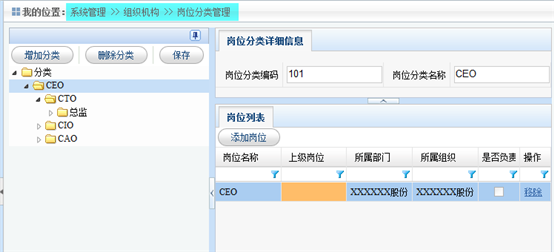
(2)点击【增加分类】,建立岗位类别或者岗位子类别,在右上的编辑VC中可对分类信息进行编辑;在右下列表VC中可点击【添加岗位】,为该岗位类别添加岗位,点击【移除】链接可移除选中的岗位
(3)设置完成后,点击按钮【保存】对设置的信息进行保存
B. 岗位分类相关表:
岗位分类表:UCML_PostClass
5. 添加岗位信息
A. 操作步骤:
(1)进入【系统管理】—【组织机构】,点击【岗位信息管理】
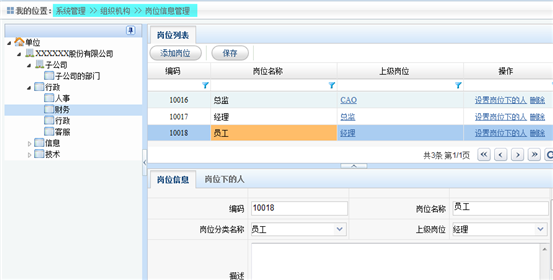
(2)左边是组织机构树,右上为岗位列表,选择单位或者部门,点击【添加岗位】按钮则在选择的单位或部门下添加一条岗位信息,可在右下的岗位信息中对岗位详细信息进行编辑
(3)点击【岗位分类名称】链接可对该岗位添加岗位类别,岗位类别是在第4项建立的岗位分类信息中设置的
(4)点击【上级岗位】链接可对该岗位添加上级岗位
(5)点击【设置岗位下的人】链接可为该岗位添加多个人员,岗位下的人员信息可在右下的【岗位下的人】选项卡中查看,可为岗位下的人设置成岗位负责人
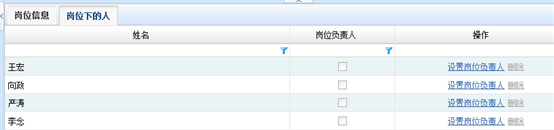
注意:岗位下一般要有一个岗位负责人
(6)设置完成后,点击【保存】按钮,可将设置的信息进行保存
6. 添加人员信息
A. 员工信息,如下图所示:
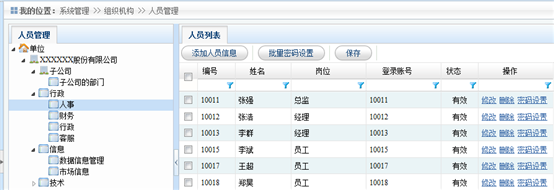
B. 员工信息相关表:
用户信息表:UCML_User,人员的登陆账号信息
人员信息表:UCML_Contact,主要记录的是人员的基础信息
C. 操作步骤
(1)进入【系统管理】—【组织机构】,点击【人员管理】
(2)左边树为组织机构树,选择单位或部门,在右边人员列表中点击【添加人员信息】按钮可在单位或部门下添加一条人员信息,弹出人员信息详细编辑界面
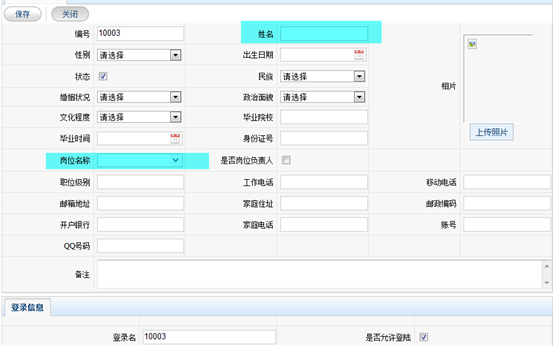
注意:编号为系统自动生成,不可修改
姓名以及岗位名称为必填项
如果为岗位负责人,则勾上“是否岗位负责人”
登录信息:登录名默认为人员的编号,可自行设置登录名,默认可以登录该系统,可修改
(3)确定人员信息数据,点击【保存】按钮,将保存该人员信息
(4)在人员列表中,可双击人员记录或者点击【修改】链接,可对人员详细信息进行修改
(5)点击【批量密码修改】可对多个人的登录密码进行修改,点击【密码设置】链接可对某个人的登录密码进行设置
7. 部门调整
A. 部门调整:按需求将部门进行合并或者拆分
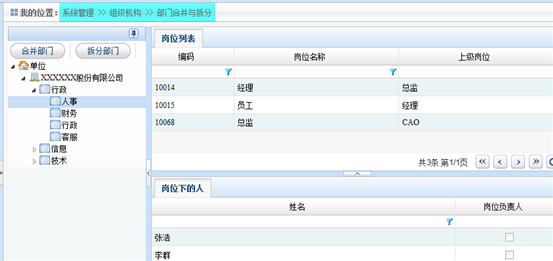
B. 操作步骤:
(1)进入【系统管理】—【组织机构】,点击【部门合并与拆分】,将列出组织机构树,组织机构下的岗位信息,岗位下的人员信息
(2)点击【合并部门】按钮,弹出合并部门页面,如下图:

(3)选择被合并的部门以及合并的目标部门,点击【合并】按钮即被合并的部门下的岗位和人员都调到目标部门中
(4)点击【拆分部门】按钮,弹出拆分部门页面,如下图:
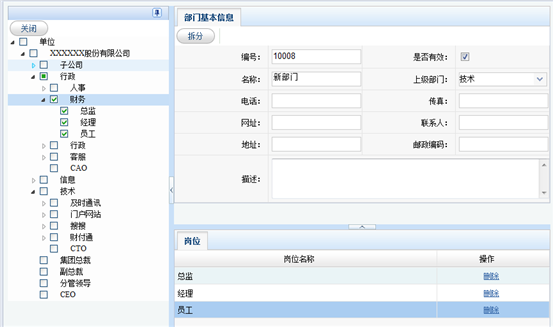
(5)弹出的页面中将自动添加一个新的部门(右上的编辑视图),填写新增部门的名称以及上级岗位
(6)在左边信息树中勾选上要拆分出来的部门,则在右下会列出该部门下的所有岗位,删除掉不需要合并的岗位,点击【拆分】即将留下的岗位及对应岗位下的人员移动到新的部门中
8. 建立群组信息
A. 群组:是把不同的人组合在一起形成一个组,可以是一个人、一个岗位,也可以是一个部门加一个岗位、组中套组,主要用于工作流中分配权限
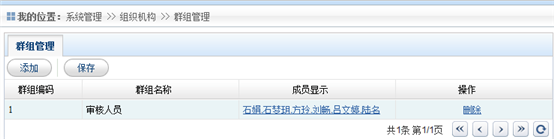
B. 操作步骤
(1)进入【系统管理】—【组织机构】,点击【群组管理】
(2)点击【添加】按钮则添加一个新群组,可对群组信息进行编辑
(3)点击成员显示列的链接,弹出【通用选人】页面
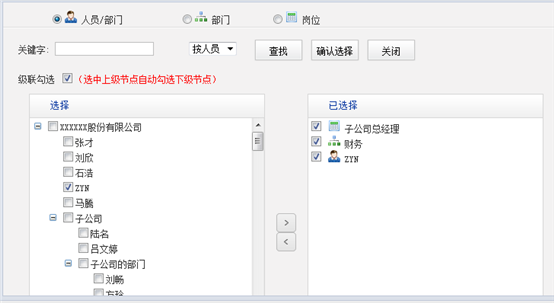
(4)该通用选人页面,包括人员信息、部门信息、岗位信息,用户可以根据需求任意选择,选择完点击【确认选择】按钮完成人员设置
(5)在所有设置完后在群组页面点击【保存】按钮对设置的信息进行保存
9. 人员换岗
A. 人员换岗:将人员的岗位进行改变,此处只改变人员的主岗位,对于非主岗位将不会变化
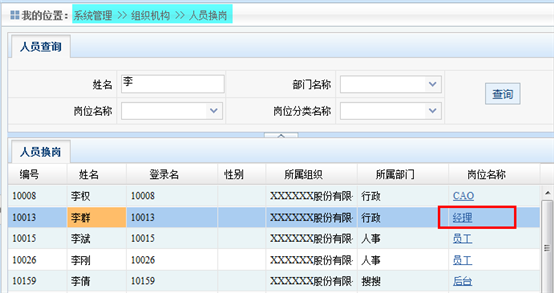
B. 操作步骤:
(1)进入【系统管理】—【组织机构】,点击【人员换岗】
(2)下边是人员列表(包含主岗位),上边是人员查询视图。通过输入条件,点击【查询】按钮,查到需要换岗的人员
(3)在目标操作人员的岗位名称栏中点击【岗位名称】链接,弹出通用选人页面(选岗)
(4)在通用选人页面选择相应岗位,点击【确认选择】按钮,完成切换主岗业务
注意:人员主岗位是唯一的,在通用选人页面如果选择了多个岗位,则默认把列表中第一个岗位设置为主岗位
10. 部门关系调整
A. 部门关系调整:与部门的合并与拆分(增加或减少部门)不同,部门关系调整是调整部门之间的层级关系,例如搜搜部门与门户网站部门是同级部门,需求将搜搜部门划到门户网站部门下,此为部门关系调整
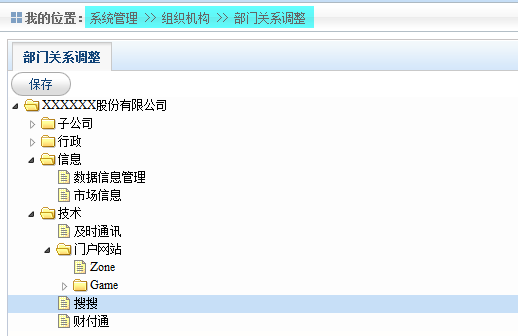
B. 操作步骤:
(1)进入【系统管理】—【组织机构】,点击【部门关系调整】
(2)页面出现的是一个组织部门树,选中需要调整的部门,如搜搜部门
(3)鼠标点中选择的节点(搜搜部门)拖到目标节点(门户网站),松开鼠标页面出现效果
(4)确认调整的正确性,点击按钮【保存】即完成调整操作
11. 权限初始化
A. 权限初始化:将权限信息回复到最初状态

B. 操作步骤:
(1)进入【系统管理】—【权限管理】,点击【权限初始化】
(2)点击【全部初始化】按钮,对系统数据进行初始化
注意:增加组织机构、群组、岗位、人员后要执行此步骤
12.系统内置权限数据结构介绍
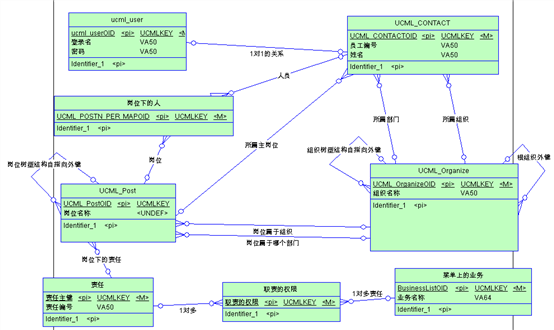
1 组织机构相关表
组织机构及部门表UCML_Organize
表属性
| 类名称 |
UCML_Organize |
| 类中文含义 |
组织机构基本信息 |
| 主要作用 |
组织机构、部门的基本信息 |
关键字段属性
| 字段名称 |
中文含义 |
字段类型 |
字段含义 |
| OrgNo |
编号 |
Varchar |
编号 |
| OrgName |
名称 |
Varchar |
名称 |
| ORG_FLG |
组织标记 |
Boolean |
组织标记,1:组织;0:部门 |
| ACTIVE_FLAG |
激活标记 |
Boolean |
是否有效,1:有效;0:无效 |
| ORG_TYPE |
组织类型 |
Int |
可定义的组织类型 |
| ParentOID |
父组织外键 |
UCMLKey |
上级组织 |
| RootOrgOID |
根组织 |
UCMLKey |
最上级的组织 |
2 岗位信息表
岗位信息表UCML_Post
表属性
| 类名称 |
UCML_Post |
| 类中文含义 |
岗位基本信息 |
| 主要作用 |
岗位的基本信息记录 |
关键字段属性
| 字段名称 |
中文含义 |
字段类型 |
字段含义 |
| PostID |
编码 |
Varchar |
编码 |
| PostName |
岗位名称 |
Varchar |
岗位名称 |
| UCML_OrganizeOID |
组织OID |
UCMLKey |
组织表外键,该岗位属于哪个组织 |
| DESC_TEXT |
描述 |
Varchar |
描述 |
| UCML_DivisionOID |
所属部门OID |
UCMLKey |
组织表外键,该岗位属于哪个部门 |
| UCML_RESPONSIBILITYOID |
岗位职责外键 |
UCMLKey |
责任外键 |
| fBasePostn |
是否为组织/部门负责岗位 |
Boolean |
是否为部门负责岗位 |
| PostType |
特殊岗位类 |
Varchar |
字典字段,代表是什么岗位类型 |
| ParentOID |
父岗位外键 |
UCMLKey |
自指向外键,形成岗位树 |
| UCML_CONTACT_FK |
岗位负责人外键 |
UCMLKey |
岗位负责人外键 |
3 人员相关表
人员登陆信息表UCML_User
表属性
| 类名称 |
UCML_User |
| 类中文含义 |
用户信息 |
| 主要作用 |
用户的权限信息 |
关键字段属性
| 字段名称 |
中文含义 |
字段类型 |
字段含义 |
| USR_LOGIN |
登陆名 |
Varchar |
登陆名称 |
| PassWord |
密码 |
Varchar |
登陆密码 |
| USR_LOGIN_DOMAIN |
登陆域名 |
Varchar |
登陆域名 |
| USR_CHALLENGEANSWE |
答案 |
Varchar |
答案 |
| USR_CHALLENGEQUEST |
问题 |
Varchar |
问题 |
| USR_PW_LAST_UPD |
上次修改密码日期 |
DateTime |
上次修改密码日期 |
| USER_FLG |
用户标记 |
Boolean |
用户标记,代表用户是否已经无效 |
| UCML_CONTACTOID |
联系表外键 |
UCMLKey |
联系表外键 |
人员基本信息表UCML_CONTACT
表属性
| 类名称 |
UCML_CONTACT |
| 类中文含义 |
联系表 |
| 主要作用 |
用户的基本信息 |
关键字段属性
| 字段名称 |
中文含义 |
字段类型 |
字段含义 |
| CON_EMP_NUM |
员工编号 |
Varchar |
员工编号 |
| PersonName |
姓名 |
Varchar |
姓名 |
| WORK_PH_NUM |
工作电话 |
Varchar |
工作电话 |
| CON_JOB_TITLE |
工作头衔 |
Varchar |
工作头衔 |
| UCML_PostOID |
岗位外键 |
UCMLKey |
岗位外键 |
| UCML_OrganizeOID |
所属组织 |
UCMLKey |
组织外键 |
| UCML_DivisionOID |
所属部门 |
UCMLKey |
部门外键 |
| UCML_RESPONSIBILITYOID |
责任外键 |
UCMLKey |
责任外键 |
| PERSON_TYPE |
人员类别 |
Int |
此字段由开发则自动赋值,不显示在页面中 |
| CodeValueOID_Na |
民族外键 |
UCMLKey |
人员民族外键 |
| Photo |
相片 |
Image |
存放的人员相片 |
4 责任相关表
责任表UCML_RESPONSIBILITY
表属性
| 类名称 |
UCML_RESPONSIBILITY |
| 类中文含义 |
组职责 |
| 主要作用 |
记录责任信息,把不同的菜单组合到一起形成一个责任 |
关键字段属性
| 字段名称 |
中文含义 |
字段类型 |
主要作用 |
| RESP_NAME |
编号 |
Varchar |
编号 |
| RESP_DESC_TEXT |
描述 |
Varchar |
描述 |
| BusinessListOID |
业务外键 |
Varchar |
业务外键 |
责任菜单映射表UCML_RESPONSIBILITYBPOMAP
表属性
| 类名称 |
UCML_RESPONSIBILITYBPOMAP |
| 类中文含义 |
职责的权限 |
| 主要作用 |
记录责任下的菜单 |
关键字段属性
| 字段名称 |
中文含义 |
字段类型 |
主要作用 |
| UCML_RESPONSIBILITYOID |
责任OID |
UCMLKey |
责任外键 |
| BusinessListOID |
业务OID |
UCMLKey |
业务外键 |
2. 门户的使用
使用场景:在刚登录系统时需要看到一些重要的业务(例如:工作行程安排、待办事项等),使自己能醒目的看到这些业务,这时就需要配置门户。门户的配置分为个人门户的配置和共享门户的配置:
个人门户的配置:配置的门户针对个人使用
共享门户的配置:配置的门户针对群组使用
使用示例步骤:
1、 首先选择好需要配置的业务(VC),例:员工信息列表;在该VC中基本配置上把![]() 勾上
勾上
2、 右键该VC执行”生成可装配门户模块”和”编译可装配门户模块”两个操作
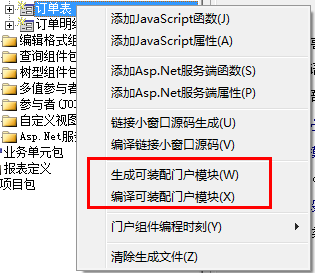
如果一次配置了多个门户,也可以把所有的门户一次性进行生成和编译,执行系统菜单【.Net项目】【可装配门户组件生成】和【.Net项目】【编译】【编译门户模块】两个操作来进行批量生成和编译
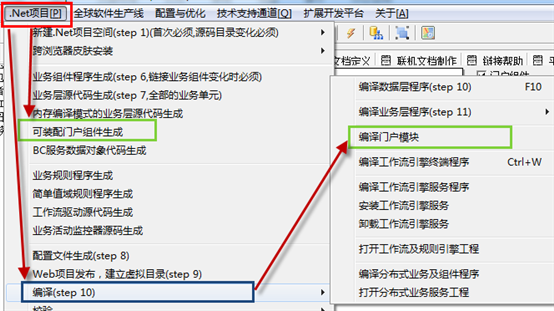
3、 导出设置好的门户装配组件。执行系统菜单【.Net项目】【环境数据到目标库】【可动态装配组件】

4、 登录系统,进行配置门户
1)选择菜单“系统管理门户设置网页模板设置”进入网页模板设置页面,如果没有数据点击按钮![]() 生成系统内置模板;如果没有符合自己要求的模板,点击”新增”按钮,添加自己需要的(建议不使用);如果已有符合自己要求模板的数据,可跳过此步骤。
生成系统内置模板;如果没有符合自己要求的模板,点击”新增”按钮,添加自己需要的(建议不使用);如果已有符合自己要求模板的数据,可跳过此步骤。
2)选择菜单“系统管理门户设置个人门户设置”进入个人门户设置页面,点击”新增”按钮进入”个人门户设置编辑页面”,填好需要显示的门户名称
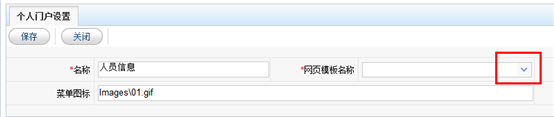
点击”网页模板名称”的下拉框进入”模板选择”页面,选择需要的模板,点击【选中】按钮选则模板,返回”个人门户信息编辑页面”,点击【保存】按钮则新增门户成功了
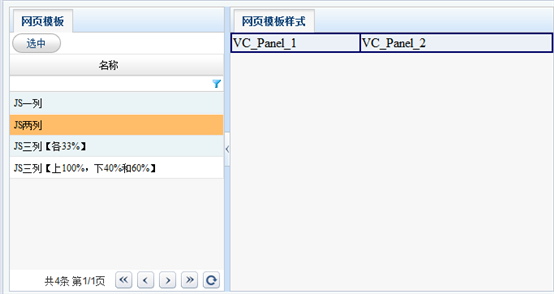
3)新增门户成功后,将在”个人门户设置”出现刚新增的记录,选中该记录点击【网页配置】按钮,进入”门户与模板配置”页面,进行门户配置(将需要的门户添加到模板中去)
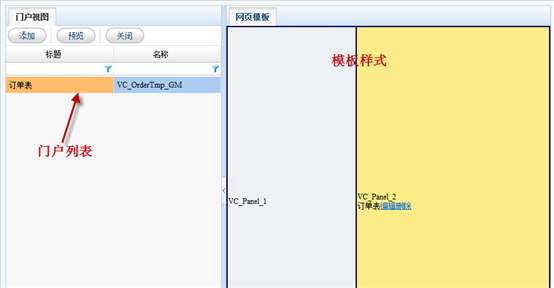
A. 在门户列表中选择需要的门户
B. 在网页模板中选择需要将门户放置的位置
C. 点击【添加】按钮,即将门户添加到门户模板的相应位置
D. 点击【预览】按钮,即可预览刚配置的门户;如不合要求,可点击【编辑】或【删除】链接进行修改,重新配置好门户
4)至此,完成了所有步骤。重新登录系统可看到效果(刚登录系统就看到刚配置好的门户),多个门户可点击【门户入口】进行切换
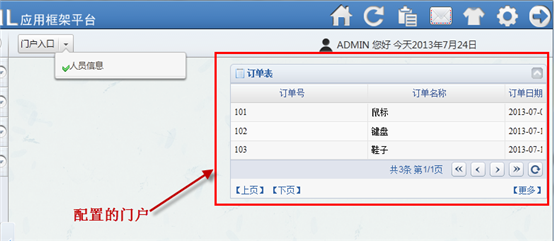
附:
1.对于共享门户设置于个人门户设置相仿,自行操作,此处不做详细说明。
2.对于配置的门户可进行的操作,如上图的【上页】、【下页】、【更多】链接的是否显示的操作:选中配置成门户的VC,右键门户组件编程时刻对象初始,生成函数BeforeCreate函数,该函数内的代码为:
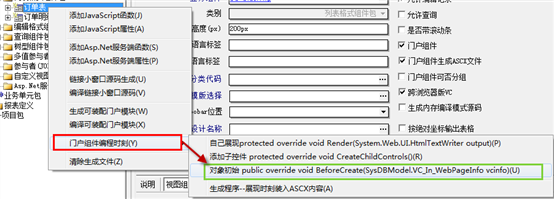
HaveMore=false;//是否显示【更多】链接,true显示,false不显示
DoPage=false;//是否显示【上页】【下页】链接,true显示,false不显示
注:生成该函数或修改了此函数都需要重新生成和编译此门户模块,刷新页面才能看到效果。
3.如果需要配置的门户是需要用到特殊文件处理的(如统计图、报表等)则需要先在VC上勾上”门户组件生成ASCX文件” ![]() ,在勾上门户组件和门户组件生成ASCX文件后,再在视图组件中配置统计图、报表等。
,在勾上门户组件和门户组件生成ASCX文件后,再在视图组件中配置统计图、报表等。
4.同一个门户里不能配置相同的BC,如果一个门户需要配置多个统计图,则需要修改统计图ID,以免重复。
5.如果需要设置门户里的列表不能编辑,则将对于VC的列设置为不可编辑
门户-栏目门户配置
- 菜单位置:【系统管理】-【栏目信息】-【门户配置】
- 适用对象:有权限操作的人员
- 功能说明:添加和删除门户页面,配置门户页面中要展现的栏目。
- 操作说明:
点击菜单进入主页面后,如下图所示: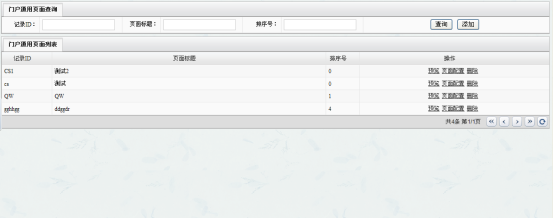
查询按钮:根据所设置条件查出列表数据。
添加按钮:添加一条新的门户页面,弹出窗口,如下图所示: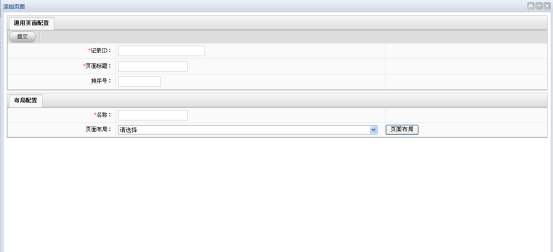
标识为红星的字段项为必填项;
记录ID为唯一标识,不可重复;
页面布局:配置门户页面中的栏目;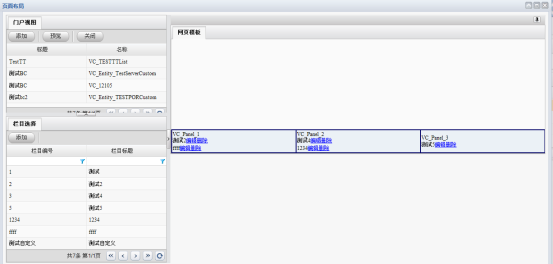
选中门户视图列表或栏目选择列表中的一条,再选中网页模版中的任意板块点击添加按钮。
页面保存后点击编辑按钮,如下图: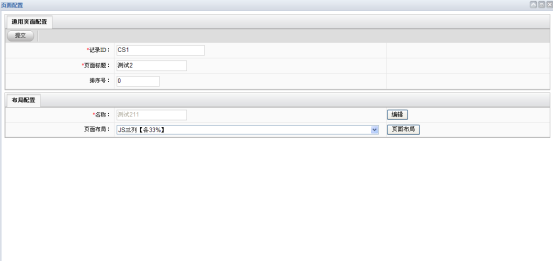
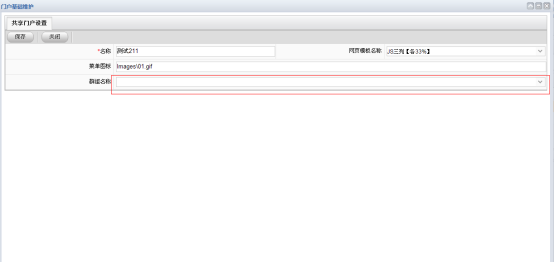
在‘群组名称’最右侧选择门户页使用人群。
栏目设置
- 菜单位置:【系统管理】-【栏目信息】-【栏目设置】
- 适用对象:有权限操作的人员
- 功能说明:添加或设置门户中展现的栏目和栏目属性。
- 操作说明:
点击菜单进入主页面后,如下图所示: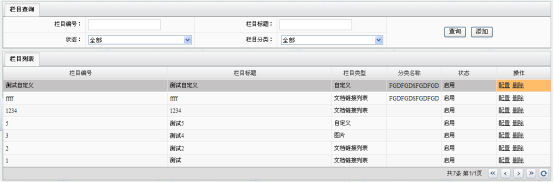
查询按钮:根据所设置条件查出列表数据。
添加按钮:添加一条新的栏目,弹出窗口,如下图所示:
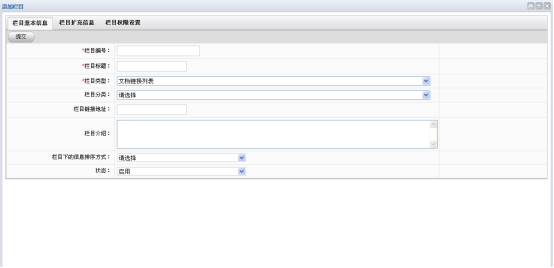
标识为红星的字段项为必填项;
栏目编号为唯一标识,不可重复;
栏目类型:设置栏目数据展现的形式,分别是:文档链接列表、自定义、图片;
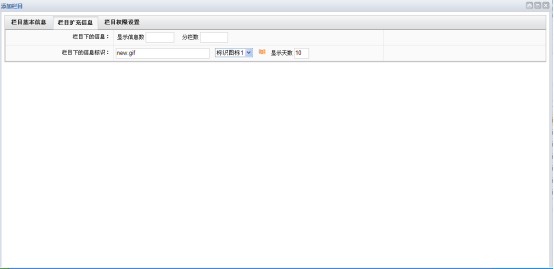
栏目下的信息:显示信息数(默认显示10条),分栏数用于栏目为自定义类型时,设置显示列数(默认1);
栏目下的信息标识:栏目信息显示的图标及显示天数(与栏目创建时间比较差)
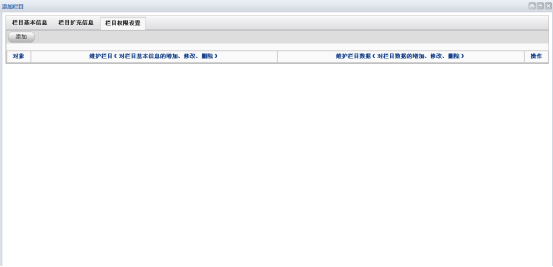
设置维护栏目及栏目数据的人员、岗位或部门;
添加维护人员:
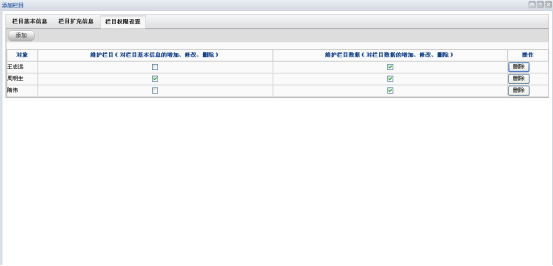
添加人员后要勾选对应的权限;
列表中的配置操作:

注意:编辑时栏目编号不可改;
列表中的删除操作:删除对应栏目,但是该栏目如果在门户页面中配置了,将不可被删除。
栏目数据维护
- 菜单位置:【系统管理】-【栏目信息】-【栏目数据维护】
- 适用对象:有权限操作的人员
- 功能说明:添加或删除栏目对应的数据,设置栏目数据浏览权限。
- 操作说明:
点击菜单进入主页面后,如下图所示: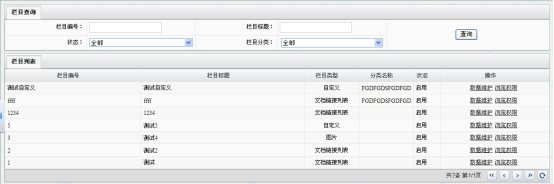
查询按钮:根据所设置条件查出列表数据。
列表中的数据维护操作: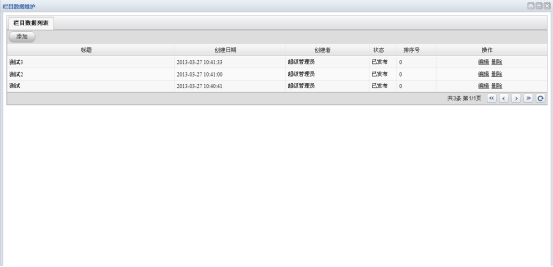 打开栏目数据列表,可添加、编辑、删除栏目数据
打开栏目数据列表,可添加、编辑、删除栏目数据
添加按钮:根据栏目设定的类型弹出对应的维护页面,文档链接列表如下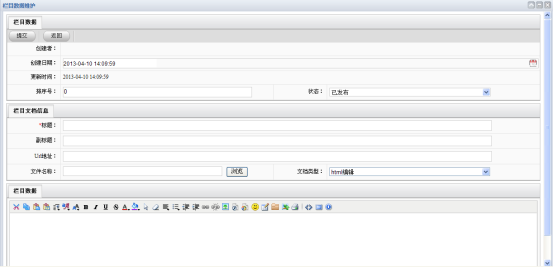
文档类型为栏目数据显示方式:html编辑、上传文档、链接地址,分别对应显示栏目数据中的内容、文件名称中的文档、Url地址中的url。
栏目类型为图片的维护页面如下: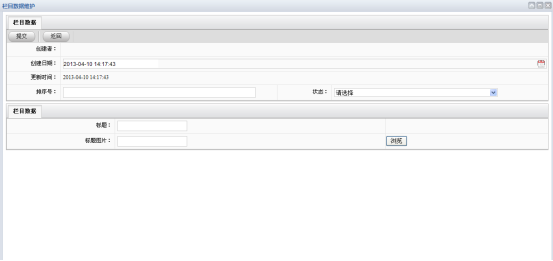
栏目类型为自定义的维护页面如下: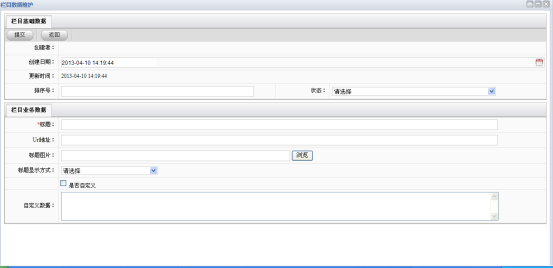
3. 安全策略功能使用说明
一、 概述
安全策略功能主要是为提升系统安全性增加一系列功能,主要包括:登录验证码、用户使用默认密码登录时修改密码、密码长度、密码使用天数、密码登录次数、密码安全级别等功能。
二、 安全策略设置
- 在【系统管理>权限管理>安全策略】中配置系统安全策略

- 安全策略具体配置项介绍如下:
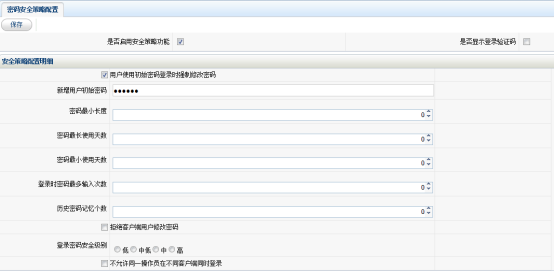
- 是否启用安全策略功能
- 该功能是一个全局开关,勾选后将启动安全策略功能,“安全策略配置明细”中的配置项将会起作用
- 用户使用初始密码登录时强制修改密码
- 新增用户初始密码
- 密码最小长度
- 密码最长使用天数
- 密码最小使用天数
- 登录时密码的最多输入次数
- 强制密码历史记忆密码个数
- 拒绝客户端用户修改密码
- 登录密码的安全级别
- 不允许同一操作员在不同客户端同时登录
- 客户端自动清退时间
【操作说明】
- 用户使用初始密码登录时强制修改密码:如果选中此项,则所有新增用户或老用户,只要没有修改初始密码,登录时都会强制其修改才能登录。
- 新增用户初始密码:提供给系统管理员操作的易用性改进,在此处系统管理员可以设置一个企业级的用户初始密码,即新增用户时的默认密码,但可修改。
- 设置用户密码最小长度:控制用户设置密码必须达到一定的长度,默认为零,即不控制长度。
- 设置密码最长使用期:即用户密码从设置开始计算,最长的使用天数,达到使用期限,用户必须修改密码才能正常登录。只能输入数字,单位为天,默认为0,即不控制密码最长使用天数。
- 设置密码最小使用期:即用户密码从设置开始计算,最短的使用天数。即用户每次设置的密码都必须使用一定天数之后才可以修改密码。只能输入数字,单位为天,默认为0,即不控制密码最小使用天数。建议此控制与"强制密码历史记忆密码个数"结合使用。
- 强制密码历史记忆密码个数:保存用户曾经使用过的密码,系统管理员在此处录入的个数,意味着用户修改密码时,不能重复修改为在这数字内的前几个使用过的密码。建议此控制与"设置密码最小使用期"结合使用。
例如:强制密码记忆密码个数设为'3'个,新增用户初始密码设为'123456',某新增用户'USER'的初始密码即为'123456',如果'USER'改过四次密码,分别为'abc'、'123'、'789456'、'8888',当USER再一次修改密码时,如果修改成了'123',系统不予以通过,因为在强制密码记忆密码个数设置了'3',即系统将会将前三个历史密码默认为是不可以再次使用的。但是如果USER将密码改成'abc',系统予以通过,因为'abc'并不在前三个历史密码中。
- 设置登录密码最多输入次数,只能输入数字,为数字型可用的最大位数,默认为0表示不限制次数。
- 设置密码安全度,分为高、中、中低、低,默认为低。修改密码时,按安全策略的密码安全度设置进行控制,安全级别控制方式如下:
| 输入密码包含的字符 |
安全级别 |
| 数字(0-9) |
低 |
| 字母不区分大小写(a-z or A-Z) |
低 |
| 字母区分大小写(a-z and A-Z) |
中低 |
| 包含数字和区分大小写的字母(a-z, A-Z , 0-9) |
中 |
| 包含数字、标点符号和区分大小写的字母(a-z, A-Z, 0-9 and 标点符号) |
高 |
- 拒绝客户端用户修改密码:用以满足用户在IT管理方面的需求,如统一分配用户及密码,方便系统维护。
- 不允许同一操作员在不同客户端同时登录:用以满足用户在IT安全方面的需求,如发现和避免账号盗用的情况。勾选此项,账号在一台客户端登录成功后,另一台客户端还尝试用此账号登录时,将提示已在别处登录,如继续登录将自动清退上一登录。
实现效果
当前支持UBSC和Pad两套皮肤